Navigando in internet capita spesso di imbattersi in testi interessanti su siti web o in file in formato PDF, ma lunghi e scomodi da leggere sullo schermo del monitor. Fortunatamente, per aiutare, alcune aziende dispongono di strumenti di conversione da testo a voce, ma non sempre sfruttano tutte le loro risorse nel modo migliore.
A sua volta, se si utilizza il browser Google Chrome, è possibile fargli leggere un testo ad alta voce con l'ausilio di una piccola estensione, che supporta anche il portoghese. Successivamente, scopri come utilizzare Google Chrome per leggere i testi ad alta voce.
o Rendi i siti web leggibili ad alta voce in Chrome
Il processo per consentire a Chrome di leggere ad alta voce i contenuti di siti Web o file PDF è abbastanza semplice, ma richiede una piccola configurazione prima di poter essere utilizzato in qualsiasi momento. Guardare:
1. Accedi alla pagina dell'estensione Leggi ad alta voce sul Chrome Web Store;
2. a pagina caricata, cliccare su “Utilizza in Chrome”;

3. Nel messaggio che compare, clicca su “Aggiungi estensione”;
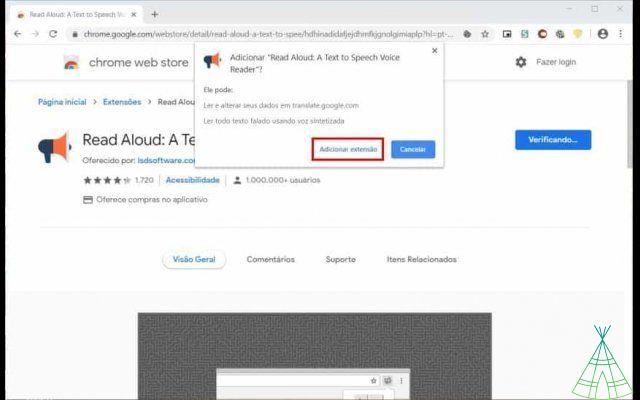
4. Ora, accanto alla "barra degli indirizzi", fai clic sull'icona dell'estensione;

5. Quindi, fare clic sull'icona "Impostazioni" rappresentata da un ingranaggio;
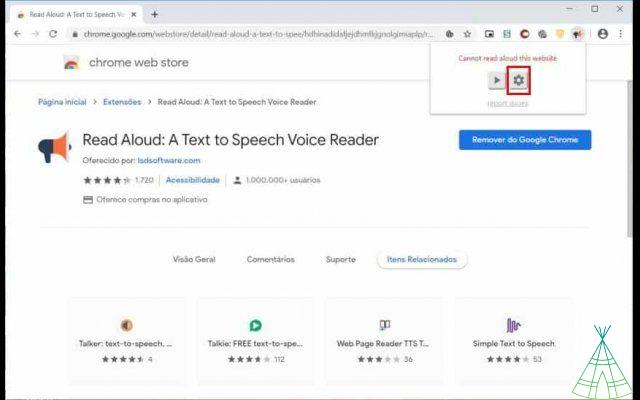
6. Ora in "Voce", seleziona l'opzione "Google Português do Brasil".
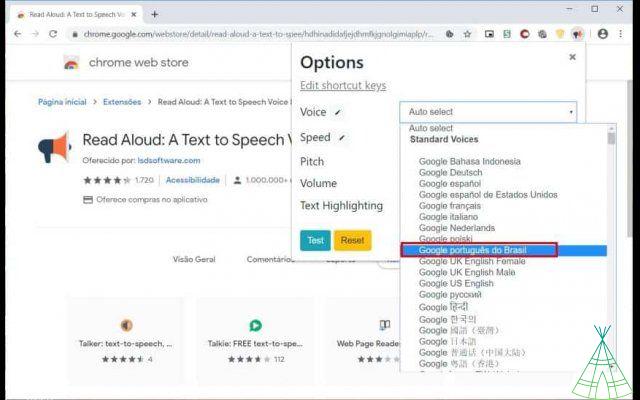
l'estensione già configurata seguendo passo passo sopra, basta accedere al sito web desiderato e cliccare sulla sua icona per riprodurre ad alta voce il contenuto. Di seguito, guarda un'immagine di un articolo di Rifugiato tecnologico essere letto dall'estensione. Qui, vale la pena notare, puoi continuare a navigare in altri siti Web o eseguire altre attività mentre il contenuto viene riprodotto.
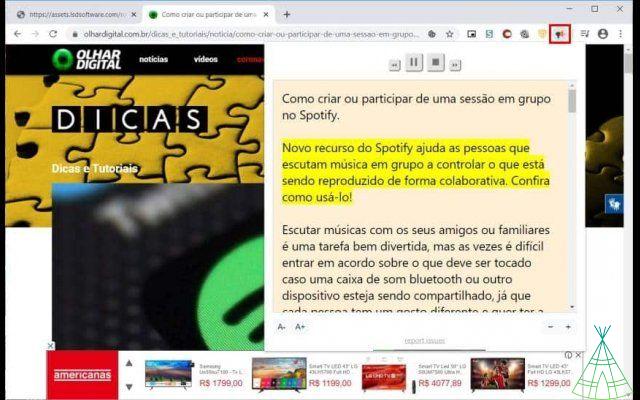
o far leggere ad alta voce un file PDF in Chrome
Per fare in modo che Chrome legga il contenuto di un file PDF, devi prima configurare l'estensione seguendo gli stessi passaggi precedenti per i siti Web, quindi eseguire questi passaggi aggiuntivi. Aspetto:
1. Accedi a questo link in Google Chrome;
2. a pagina caricata, cliccare su “Scegli file”;
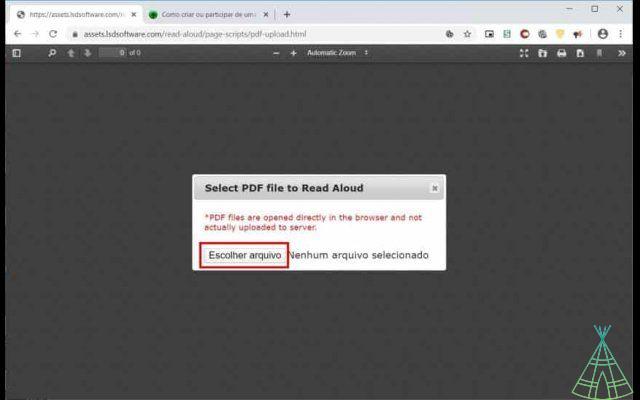
3. Carica il file PDF, che deve essere salvato sul tuo computer;
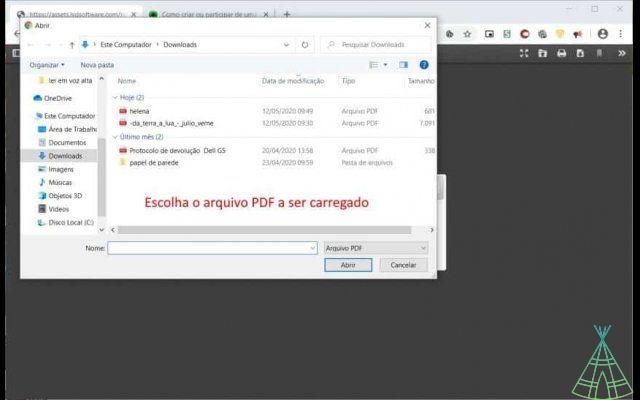
4. Fare clic sull'icona dell'estensione per avviare la riproduzione ad alta voce.
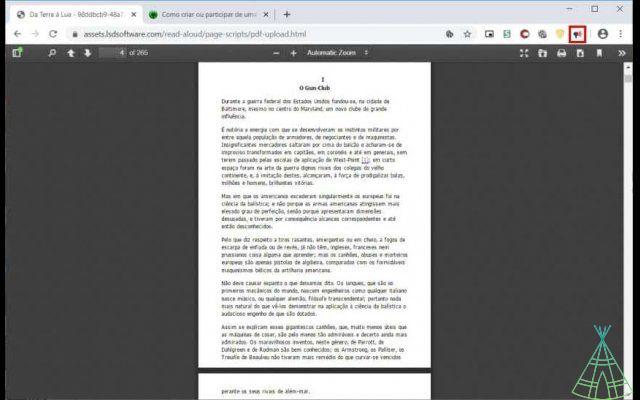
Pronto! Ora sai già come utilizzare Google Chrome per leggere ad alta voce siti Web e file in formato PDF.


























